Kaj je Monitor Ghosting in kako ga popraviti?
Miscellanea / / August 04, 2021
Monitor Ghosting ali vžiganje zaslona sta imeni, ki sta posledica trajne spremembe barve zaslona monitorja zaradi nepravilne uporabe slikovnih pik. Na primer, dolgotrajna uporaba statičnega okna lahko na zaslonu ustvari začasno senco ali duh tega okna. To je zelo razdražljivo vprašanje, ki ga povzroča vaš Windows PC. Vendar ta napaka pogosto sledi gibanju po zaslonu in verjemite mi, da vas je zelo motila, saj svojo prisotnost vedno dokaže tako, da vas moti.
Poleg tega se izkaže, da je ta napaka velika motnja med igranjem iger. Torej, ali je kakšen popravek na voljo za ta zaslon monitorja? Na srečo obstaja rešitev za obnovitev kakovosti zaslona vaše naprave, ki jo tukaj opisujemo tudi mi. Začnimo z vodnikom.
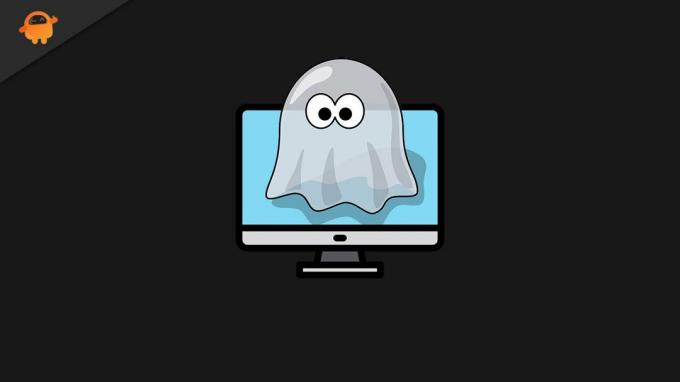
Vsebina strani
-
Kaj je Monitor Ghosting in kako ga popraviti?
- Kaj je Monitor Ghosting?
- Vzroki za Ghosting monitorja
- Kako to popraviti?
- Popravek 1: funkcija overdrive
- Popravek 2: Nadzirajte vizualne učinke
- Popravek 3: hitrost sličic na sekundo
- Popravek 4: Preverite svoje kable
- Popravek 5: Posodobite svoje gonilnike
- Zaključek
Kaj je Monitor Ghosting in kako ga popraviti?
Tu v tem razdelku boste izvedeli več o Monitor Ghosting. Kaj je ghosting monitorja in kako ga popraviti? Torej, začnimo.
Kaj je Monitor Ghosting?
Monitor Ghosting je vrsta nadležne napake, ki se prikaže na zaslonu računalnika z operacijskim sistemom Windows. V bistvu gre za vrstico slikovnih pik ali sledi pikslov, ki sledijo premikajočim se stvarem vašega zaslona. Vendar je to razlog, zakaj je znan kot "Ghosting". Recimo, da si o tem bolj jasno, recimo gledate film naprej Netflix v računalniku in nenadoma ste opazili nadležne težave na zaslonu, ki se premikajo za vsako premikajočo se stvarjo, kot je duh.
Nekateri uporabniki tega ne vedo in ko opazijo takšno napako, mislijo, da morajo zamenjati monitor. Toda to ni rešitev. Ja! Seveda je najboljša rešitev na koncu zamenjava monitorja. Toda tudi to je mogoče popraviti.
Poglejte, če te težave ne odpravite in je ne poskušate odpraviti čim prej. Potem je mogoče, da se ta težava v vašem monitorju spremeni v trajno napako. Zaradi tega boste v prihodnosti morda morali spremeniti monitor, če ste v vraževerni situaciji in mislite, da je ta napaka začasna napaka ali napaka, ki jo s časom odpravimo. Potem pa se motite, saj se ta napaka ne bo odpravila, dokler je ne odpravite. Poglejmo si torej razpoložljive popravke za to določeno napako.
Vzroki za Ghosting monitorja
Vzrok je lahko iz različnih razlogov, nekaj razlogov, ki jih opisujemo spodaj:
- Ko plošča LCD ne more posodobiti fizičnih slikovnih pik slike.
- Krivec za to napako je lahko tudi počasen odzivni čas LCD-ja.
- Včasih so razlog za to napako poškodovani kabli.
- Nastavitve monitorja.
- Do tega je prišlo, ko ste za overclocking monitorja uporabili overclocking.
Kako to popraviti?

Na voljo je nekaj popravkov, ki jih morate opraviti, da se prepričate, ali ste se trudili, da odpravite to napako, preden jo kupite. Tukaj je nekaj načinov, kako to popraviti:
Oglasi
Popravek 1: funkcija overdrive
Funkcija Overdrive vam največkrat pomaga odpraviti težave, povezane z vašimi monitorji. Trenutno je ta funkcija na voljo skoraj v vsakem novem modelu monitorjev. Ja, morda imajo različna imena, odvisno od proizvajalca. Zato priporočamo, da vklopite to funkcijo in nato raziščete, ali se težava pojavlja še naprej ali ne.
Popravek 2: Nadzirajte vizualne učinke
Kot smo že navedli v zgornji rešitvi, je funkcija Overdrive celostna rešitev za kakršne koli napake, ki se pojavijo na vašem zaslonu. Kljub temu pa so nekatere nastavitve na voljo tako, da jih spremenite, lahko dobite pozitiven rezultat.
- Popolno čiščenje
- Glajenje gibanja - izklopljeno
- Zmanjšanje hrupa - izklopljeno
- Dinamični kontrast - izklopljen
Popravek 3: hitrost sličic na sekundo
Če uporabljate overclocking za povečanje hitrosti FPS vašega monitorja, priporočamo, da ga spremenite in prilagodite omejitev FPS na nižjo raven. Največkrat nastanejo vse vrste težav, kot so padci FPS-a, zaostajanje, opaži itd., Zaradi povečanja FPS-ja. Torej vam lahko sprememba ali prilagoditev omejitve FPS pomaga, da se rešite te situacije.
Oglasi
Popravek 4: Preverite svoje kable
Da, to je najpomembnejši korak, ki ga morate narediti. Previdno lahko preverite vse kabelske povezave in ugotovite, ali je kabel v okvari, ki povzroča težavo Ghosting. Včasih se ta težava pojavi zaradi slabe povezave zaradi uničenja kablov. Če pa kabel poškodujete, ga zamenjajte in nato še enkrat preverite, ali je težava Ghosting odpravljena.
Popravek 5: Posodobite svoje gonilnike
Če ste zagrizen igralec, ste morda opazili, da imajo vozniki ključno vlogo pri doseganju zmogljivosti. Kaj pa, če gonilnika ne posodobite? No, očitno ne boste dobili takšne zmogljivosti, kot jo potrebujete. Zato je posodobitev gonilnikov najpomembnejši vidik.
Poskusite preveriti, ali so na voljo posodobitve na zavihku vmesnika zaslona pod upraviteljem naprav. Če pa obstaja kakšna posodobitev, ki jo predlaga, jo takoj posodobite. Po tem, ko ste ga posodobili na najnovejšo različico, preprosto zaženite katero koli igro ali film in preverite, ali zaslon monitorja še vedno obstaja ali ne.
Zaključek
Morda ste že vedeli, kako utrip monitorja moti s svojo prisotnostjo. Če ste igralec, je bolj pomembno, da tovrstne težave odpravite, da dosežete najboljše rezultate v razredu. Torej, zdaj veste, kaj morate storiti, da odpravite to napako, in kaj potem čakate? Pojdi in jih preizkusi.
To je to z naše strani. Upamo, da vam je ta vodnik v pomoč. Če pa imate še kakšno poizvedbo, nas vprašajte v spodnjem polju za komentar.



![Kako namestiti založniški ROM na Timi T16 [Firmware Flash File / Unbrick]](/f/28c3ac02a83f6d937f1698063609dab8.jpg?width=288&height=384)